笔记本电脑上的copilot键有什么作用?
- WBOYWBOYWBOYWBOYWBOYWBOYWBOYWBOYWBOYWBOYWBOYWBOYWB原创
- 2024-07-16 17:53:251951浏览
什么是副驾驶和副驾驶钥匙?
Windows Copilot 是 Windows 11 附带的 AI 聊天助手。您可以就一般知识问题、编码、网络信息和其他资源寻求帮助。它还可以使用 Microsoft Designer 生成图像 Copilot 基于与 ChatGPT 相同的 GPT 语言模型,其图像生成器基于 OpenAI 的 DALL-E。
Windows Copilot 的工作方式与 Edge、Microsoft 365、Android 和 iOS Copilot 移动应用以及 Microsoft 集成其 AI 助手的其他地方中的 Copilot 大致相同。它曾经是 Windows 中的一个侧边栏,具有一些系统级集成,例如能够打开设置面板或使用聊天命令检查电脑信息,但在较新版本的 Windows 11 中,它只是一个最小窗口中的简单 Web 应用程序。
Copilot 键是按下时可在 Windows 中打开 Copilot 的专用键。它取代了右侧的 Ctrl 或菜单键,具体取决于键盘布局。使用 键打开 Copilot 与从任务栏或“开始”菜单打开 Copilot 没有区别。在 Copilot 不可用的地区,该键可打开 Windows 搜索。
哪些笔记本电脑有副驾驶钥匙?
Copilot 键于 2024 年初首次出现在笔记本电脑上,现在出现在许多不同制造商的型号上。一些示例包括戴尔 Inspiron 灵越 14 Plus 7441、第七代 Microsoft Surface 笔记本电脑、HP OmniBook X、三星 Galaxy Book4 Edge、华硕 Vivobook S 15 和联想 Slim 7x。
Copilot 密钥存在于所有“Copilot+ PC”计算机上,以及一些不符合该标准的其他计算机上,例如 2024 年戴尔 XPS 13、XPS 14 和 XPS 15 笔记本电脑。
您可以重新映射副驾驶键吗?
您可以使用 AutoHotkey 或 Microsoft PowerToys 等应用程序重新映射 Copilot 键以执行不同的操作。如果您从未使用过键盘重新映射软件,PowerToys 是最简单的解决方案,但 PowerToys 还具有其他功能。如果您不需要其他功能,可以关闭它们。
要使用 PowerToys 重新映射按键,请从 Microsoft Store 安装 PowerToys,然后打开它并选择侧边栏中的键盘管理器工具。单击键盘管理器中的“重新映射键”。
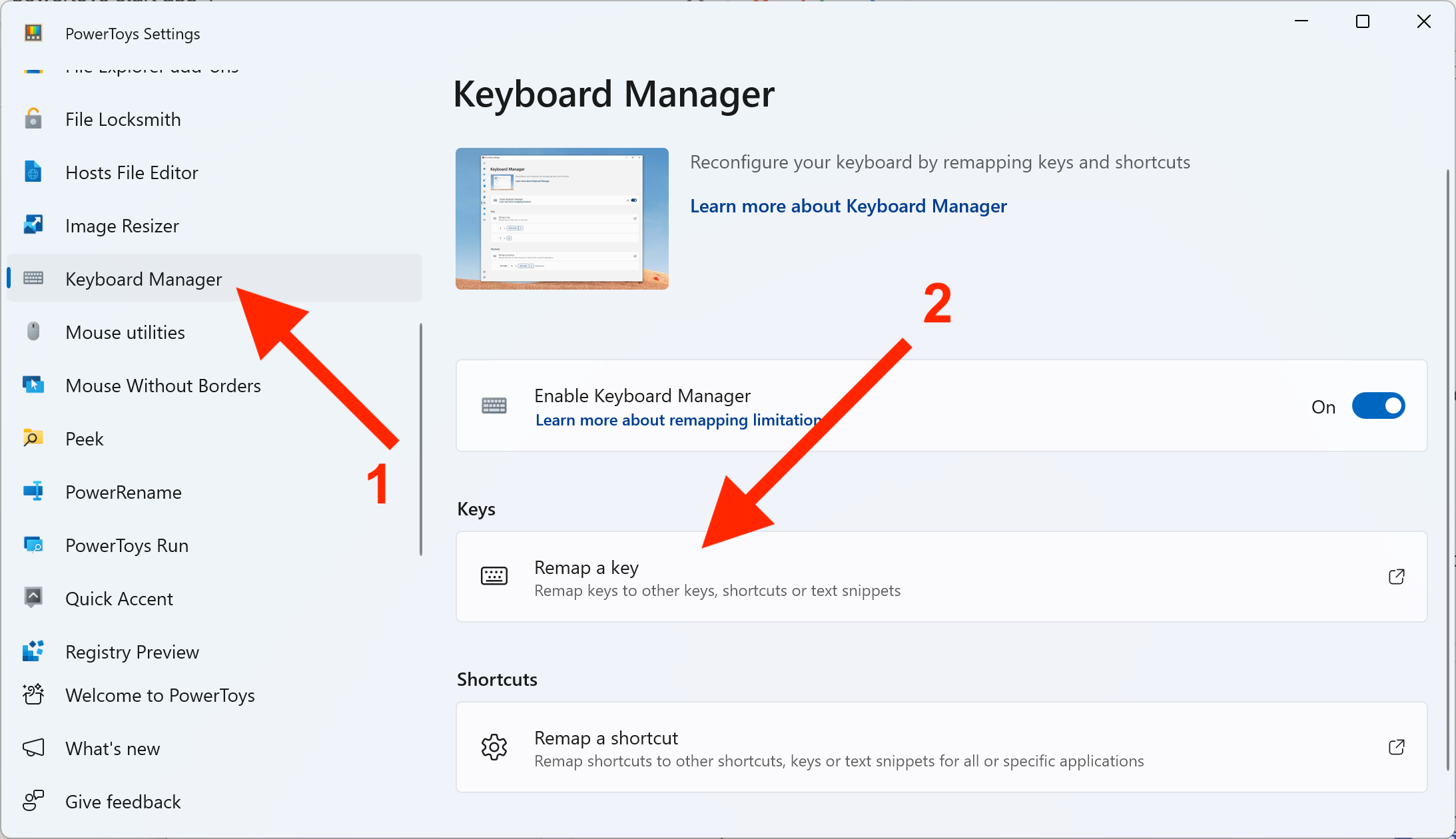
接下来,单击“添加键重新映射”按钮,然后单击窗口左侧的第一个选择按钮。
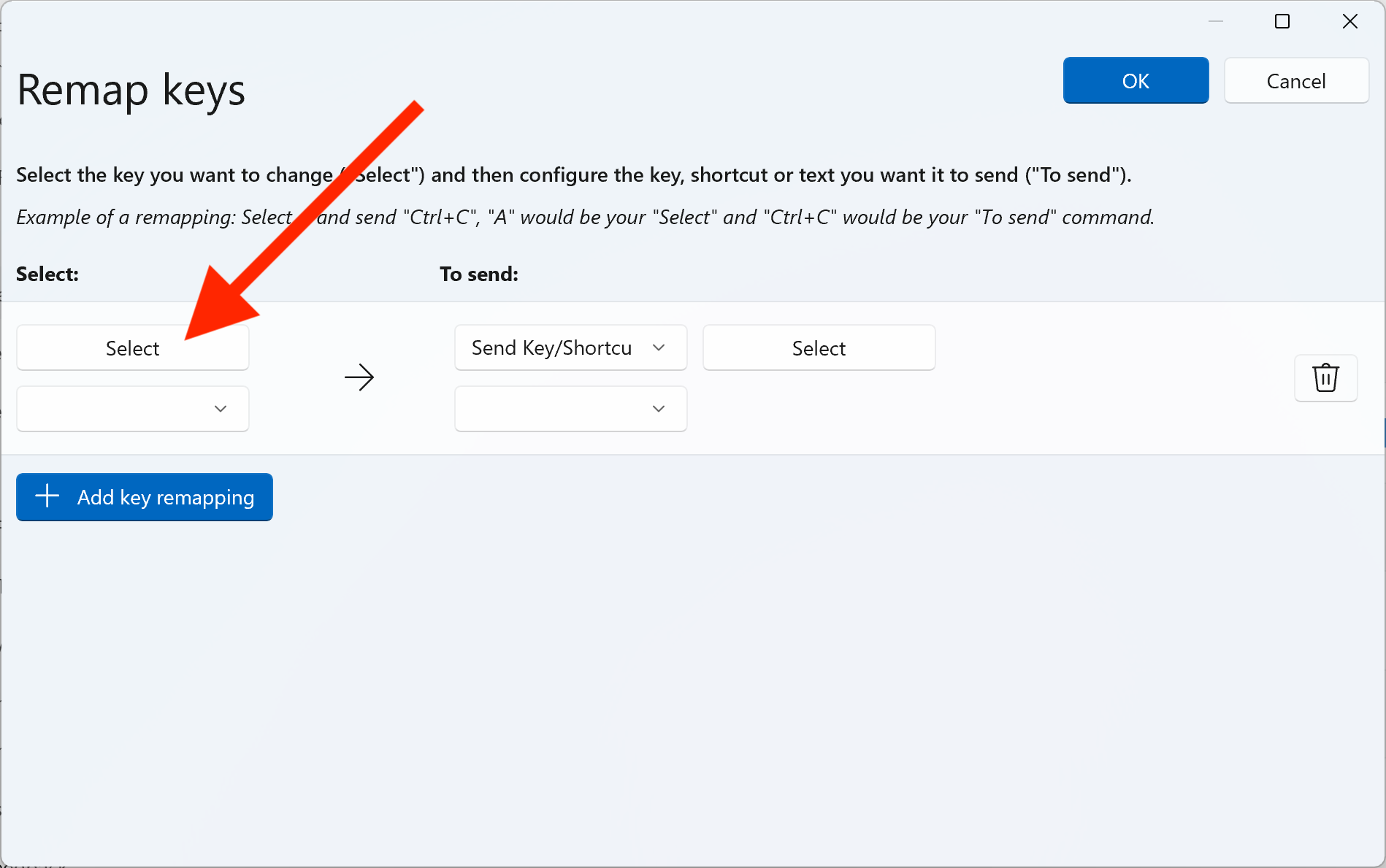
系统将提示您输入密钥。按 Copilot 键,然后单击“确定”保存您的设置。
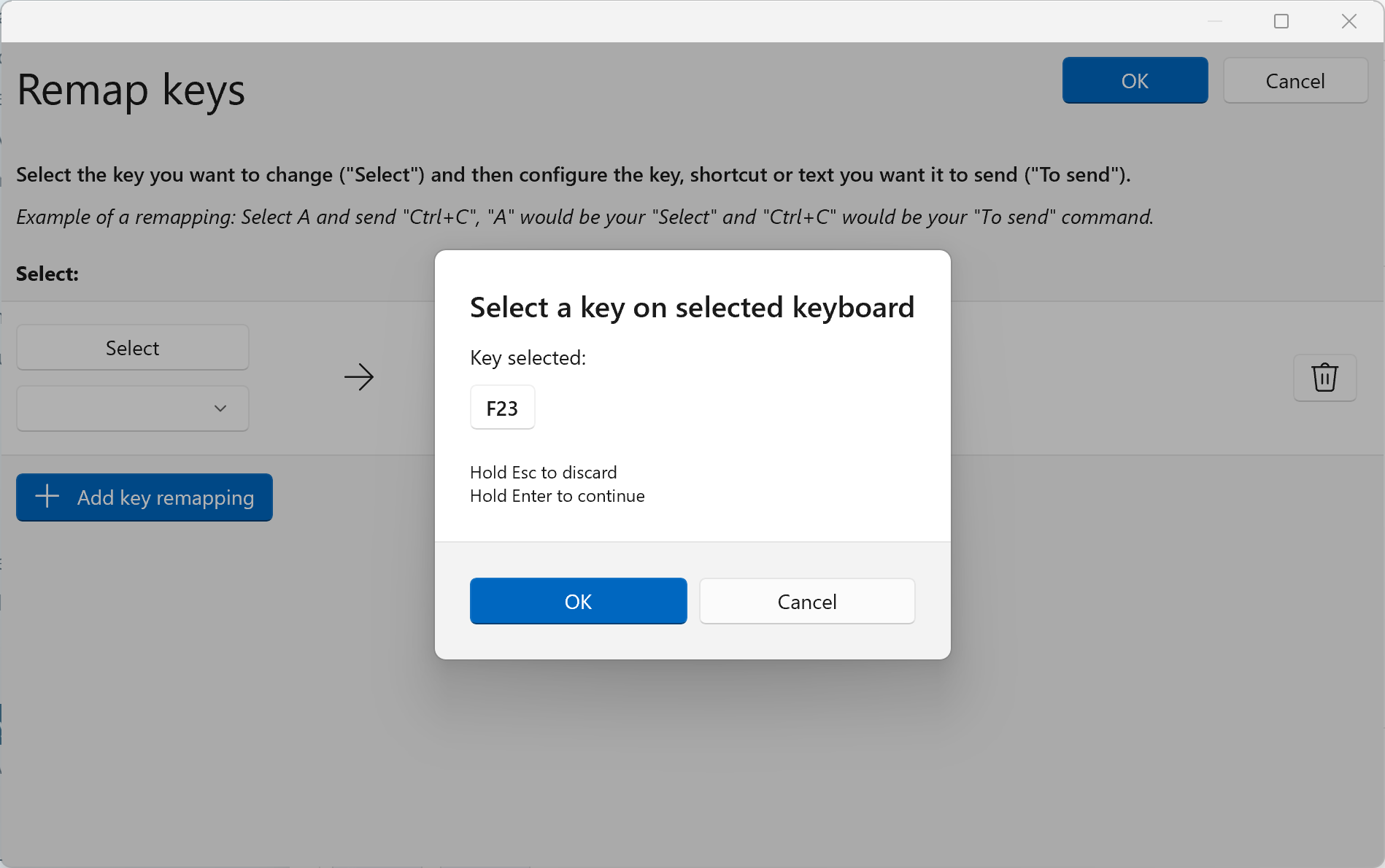
PowerToys 为您提供了几种不同的选项来重新映射按键。您可以从下拉菜单中选择另一个键或操作,也可以单击右侧的“选择”按钮以键入键盘快捷键。例如,如果您希望使用 Copilot 键将所选文本复制到剪贴板,则可以单击“选择”按钮并按 Ctrl+C。
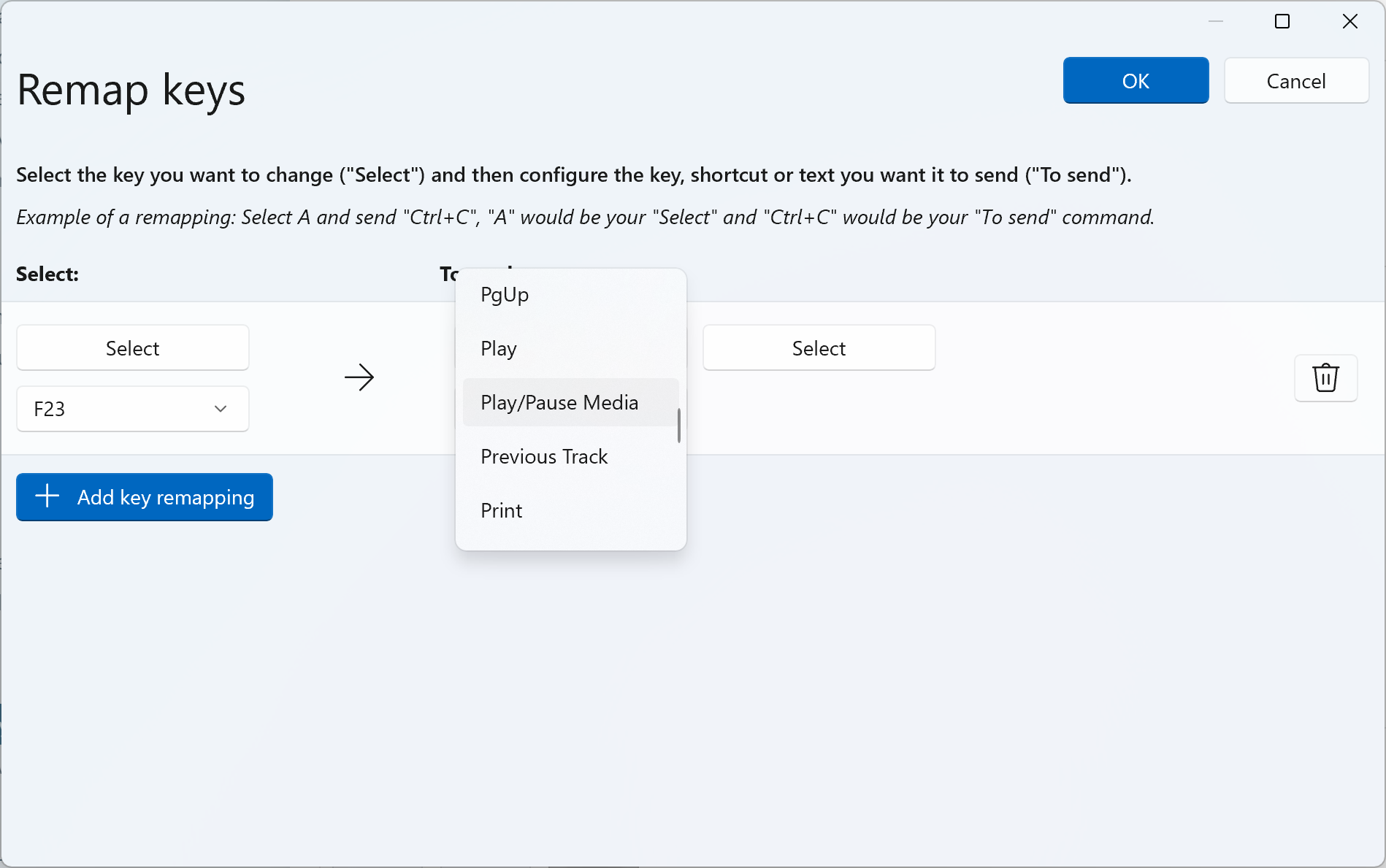
完成后,按“确定”按钮。如果您看到有关某个键没有分配的警报,您可以忽略它。
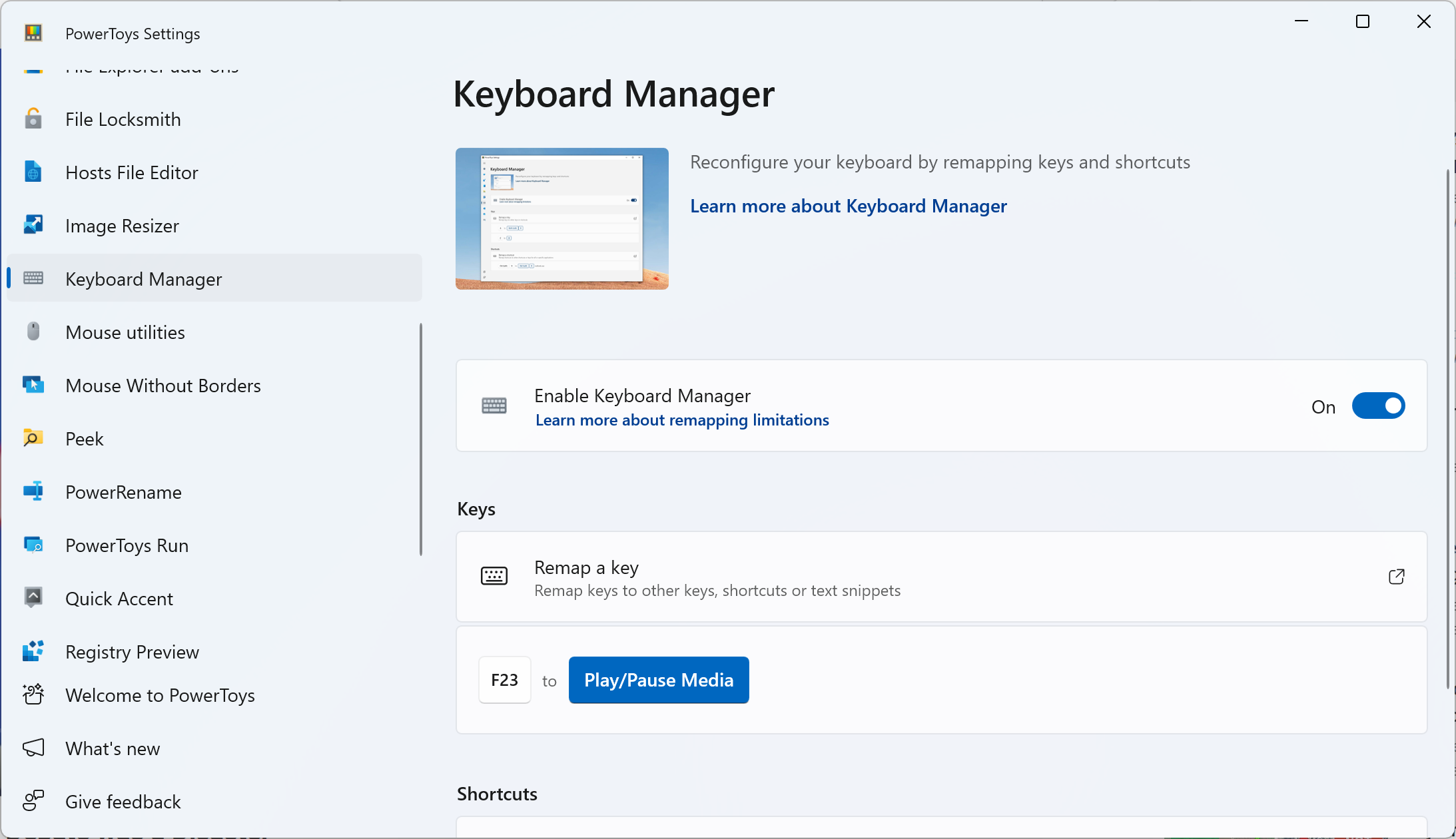
按 Copilot 键现在应该执行您配置的操作,而不是打开 Copilot Web 应用程序。您可以通过打开 PowerToys 并在键盘管理器部分中再次单击“重新映射键”来更改或删除映射的键。
在没有 Windows 的情况下使用 Copilot 键
Copilot 键模拟 F23 键,正如我们自己使用 Lenovo Copilot+ PC 进行的测试所证实的那样。这是大多数现代操作系统和软件都不使用的功能键,因此如果您启动到桌面 Linux 或其他操作系统,按下它通常不会执行任何操作。
Ubuntu 和其他 Linux 发行版允许您设置自定义键盘快捷键,因此您可以重新编程 Copilot 键来执行某些操作。桌面 Linux 发行版最终可能会更新为使用 Copilot 键进行搜索或其他功能,但目前,您可能必须自己设置快捷方式或将其保留。
以上是笔记本电脑上的copilot键有什么作用?的详细内容。更多信息请关注PHP中文网其他相关文章!

